Verden - Del 2. Steg 0: Oppsummering fra introduksjonsoppgaven. Intro
|
|
|
- Thea Thorsen
- 7 år siden
- Visninger:
Transkript
1 Verden - Del 2 Nybegynner Processing Intro Denne oppgaven bygger på oppgaven med samme navn som ligger på introduksjonsnivå her i Processingoppgavene. Klikk her for å gå til introduksjonsoppgaven av verden. I denne oppgaven skal vi fortsette med verdenspillet! Nå skal vi komme så langt på spillet at det skal dukke opp navnet på en verdensdel i vinduet, og så er det om å gjøre å trykke på verdensdelen. Slik skal oppgaven se ut når vi er ferdig å kode alt sammen: Steg 0: Oppsummering fra introduksjonsoppgaven Her er koden vi gjorde i introduksjonsoppgaven:
2 Hittil har vi fått det til å dukke opp "EUROPA" på skjermen når musepekeren holdes over verdensdelen Europa på kartet. Dette ble gjort ved å først si at Europa er firkanta. Deretter ble koordinatene til musepekeren vist som tekst i vinduet og så holdt vi musepekeren nøyaktig på grensene som var tegna opp, slik at vi kunne se hva koordinatene var og bruke disse for å lage if-setninger til å sjekke med. Vi lagde en if-setning for hver side i firkanten som utgjorde grensa til Europa. Disse fant vi ut at måtte skrives inni hverandre slik at man sjekket om man var innenfor alle fire grensene samtidig. Under har vi laga ei sjekkliste, dersom du får til alle punktene i lista, så er det ikke noe problem for deg å gjøre resten av denne oppgaven. Dersom du synes sjekklista er vanskelig, så anbefaler vi at du forsøker deg på introduksjonsdelen av oppgaven før du går videre. Sjekkliste Skriv inn koden som ble gjort i introduksjonsdelen av oppgaven og få det til å kjøre. Flytt teksten som viser koordinatene ned til høyre hjørne av skjermen. Få teksten "EUROPA ER KVADRATMETER" til å vises på skjermen i stede for bare "EUROPA" når du holder musepekeren over Europa. Bytt størrelsen på vinduet, slik at det når fra toppen til bunnen av skjermen din. Fikk du til alle punktene? Still tilbake alt sammen før du går videre. Steg 1: Legg til Asia Du lærte i introduksjonsdelen hvordan du la til Europa, så nå skal du få legge til Asia på samme måte. Vi har delt opp dette i mindre deler for deg. Under har vi laga ei sjekkliste som du må følge. Dersom noen av punktene er vanskelige, så husk at du kan sjekke med introduksjonsoppgaven. Sjekkliste
3 Last ned dette bilde og få det til å vise i vinduet i stedet for det du har nå: Finn ut hvor grensene til Asia er og lagre dem som kommentarer i koden din. Kommentarer lages ved å sette to skråstreker først, slik som dette: //. Skriv if -setningen for den første grensa og sjekk at det fungerer. Gjør et metodekall på text(); inni if -setningen hvor den første parameteren er "ASIA". De to neste parameterne kan være det samme som de to siste i metodekallet som får "EUROPA" til å vises på skjermen. Skriv if -setningen for den andre grensa og sjekk at det fungerer. Husk at alle if -setningene må stå inni hverandre. Skriv if -setningen for den tredje grensa og sjekk at det fungerer. Skriv if -setningen for den fjerde grensa og sjekk at det fungerer. Bytt tilbake til bildet av verdenskartet uten firkanta grenser på. Test at alt fungerer, nå skal "ASIA" vises i vinduet når du holder musepekeren over Asia, mens "EUROPA" skal vises i vinduet når du holder musepekeren over Europa. Her er koden så langt.
4 Steg 2: Slå sammen if-setninger Nå som du har vært gjennom hvordan du setter opp if -setninger inne hverandre, så er det på tide å vise hvordan du kan slå if -setninger sammen. Når du if-setninger settes inni hverandre så kan det leses som dette: Dersom musepekeren er innenfor venstre grense og dersom musepekeren er innenfor høyre grense og dersom musepekeren er innenfor nedre grense og dersom musepekeren er innenfor øvre grense, så skal vi vise "EUROPA" på skjermen. Gjør vi dette om til litt mer vanlig tale, så ville vi sagt: Dersom musepekeren er innenfor venstre grense og musepekeren er innenfor høyre grense og musepekeren er innen for nedre grense og musepekeren er innenfor øvre grense, så skal vi vise "EUROPA" på skjermen. Dette har vi lov å gjøre når vi koder også. La oss bytte ut det vi har så langt med kode i setningen over, da får vi dette: if(mousex > 365 og mousex < 694 og mousey < 455 og mousey > 33)]{ text("europa", 950, 50); } Så langt har vi ikke lagt til noe ny kode. Vi har bare satt alle testene på samme linje med "og" mellom. Vi har ikke lov å bruke "og", men vi har lov å bruke && som betyr akkurat det samme. La oss sette inn && der hvor vi har "og", da får vi: if(mousex > 365 && mousex < 694 && mousey < 455 && mousey > 33)]{ text("europa", 950, 50); } Dette blir en ganske lang if -setning som kanskje er litt vanskelig å lese, men det sparer mye plass i koden.
5 Dersom du ikke har gjort det allerede, så må du nå slå sammen de fire if -setningene som sjekker grensene til Europa til å være bare en if -setning. Sjekk at koden fungerer. Skriv om if -setningene for Asia, slik at du sjekker alle grensene i en if -setning. Sjekk at koden fungerer. Her er bilde av koden så langt. Steg 3: Sjekk Afrika med to if-setninger Nå skal vi legge til Afrika, dette skal gjøres i en if -setning. Nå kan du velge om du vil følge sjekklista under bilde for å sette opp koden som trengs, eller om du vil forsøke å skrive den alene. Her er bilde av grensa til Afrika:
6 Sjekkliste: Bytt ut verdenskartbilde med bildet over. Finn koordinatene på de fire grensene til Afrika og skriv dem inn som kommentarer i koden din. Kall på text(); og bruk "AFRIKA" som første parameter. Skriv koden til den første grensa. Sjekk at koden fungerer og at if-setningen gjør det den skal. Skriv && og legg til testen for den andre grensa til Afrika i samme if -setning, muntlig blir dette: if(er musepekeren innenfor den første grensa && er musepekeren innenfor den andre grensa){ vis teksten "AFRIKA" i vinduet. } Test at koden fungerer som den skal. Skriv && og legg til testen for den tredje grensa til Afrika i samme if -setning. Test at dette fungerer som det skal. Skriv && og legg til testen for den fjerde grensa til Afrika i samme if -setning. Test at koden fungerer og at "AFRIKA" vises i vinduet når du holder musepekeren over Afrika. Nå som Afrika også fungerer, så skal vi legge til en liten rute til, fordi som du ser på kartet, så er ikke Madagaskar, Somalia, halve Etiopia og Djibouti tatt med i firkanten, så når vi holder musepekeren over disse landene, så kommer ikke "AFRIKA" opp på skjermen. Det må vi fikse.
7 Vi har laga en ny firkant som bare inkluderer disse landene. Nå har du skrevet så mange if -setninger at denne tror vi du greier uten en sjekkliste. Dersom det er vanskelig, så er det bare å bruke sjekklista over, det er akkurat det samme som skal gjøres, bare med nye koordinater på grensene. Lag en ny if -setning som sjekker grensene til den nye firkanten. Her er bildet: Her er koden vår så langt. Nå begynner det å bli en del if -setninger!
8 Steg 4: Lag en metode i steden for alle ifsetningene Nå skal vi gjøre koden vår enda mindre. Det er fordi vi skal legge til mange flere if -setninger og da vil vi skrive kode som er så enkel som mulig. Når du ser etter på if -setningene, så er de nesten helt like. Det er bare grenseverdiene som er forskjellige. Når vi oppdager at vi kommer til å måtte skrive mye kode som ligner veldig, så kan man ofte putte det som er likt over i en metode og så foreta metodekall i stedet for å skrive samme kode på nytt og på nytt. setup og draw er metoder vi har skrevet, mens text(); er en metode vi har kalt på. Når du trykker på play, så gjøres det automatisk et kall på setup, det skjer bare en gang. Deretter kalles draw på nytt og på nytt helt til programmet slås av. La oss skrive en ny metode, den plasseres unden draw. Vi har valgt å gi metoden navnet sjekkverdensdel. Da blir det slik: void sjekkverdensdel(){ } Inni krøllparentesene skal vi skrive den koden vår som blir gjentatt, altså de lange if -setningene. La oss starte med å putte inn en av if-setningene. Vi har valgt å kopiere inn if -setningen som sjekker om musepekeren er innenfor Europa sin grense, så nå ser metoden slik ut: void sjekkverdensdel(){ if(mousex > 365 && mousex < 694 && mousey < 455 && mousey > 33)]{ text("europa", 950, 50); } } Vi har ikke lyst å skriv inn en if -setning for hver verdensdel i den nye metoden. For å bare ha en if -sentning, så bytter vi ut alle de tallene som er forskjellig fra verdensdel til verdensdel med variabler. Vi gir variabelnavn som er logiske, da er det lettere å lese koden senere. En variabel kan endres mens programmet kjører, men tall som er skrevet direkte inn kan ikke endres mens programmet kjører. I den første testen sjekker vi om musepekeren er innenfor den første grensa, altså den grensa som er til høyre. Vi har ikke lov å bruke æ, ø eller å, så da skriver vi høyre med o, altså hoyregrense. Vi putter dette inn i stede for tallet 365 og får: void sjekkverdensdel(){
9 } if(mousex > hoyregrense && mousex < 694 && mousey < 455 && mousey > 33)]{ text("europa", 950, 50); } Vi gjør det samme med de andre tre grensene også. Finn passende navn til de andre grensene også og bytt ut tallene i if -setningen med de navna du har funnet. Kjør programmet, hva skjer? Nå fikk vi en feilmelding som ser slik ut: Programmet sier at hoyregrense ikke kan bli en variabel. Det er fordi vi ikke har skrevet kode som forteller programmet at hoyregrense er en variabel. Forløpig tror programmet at vi har gjort en skrivefeil. Programmet vet at vi skal sammenligne musepekeren sin koordinat med et eller annet tall, men akkurat nå er ikke hoyregrense noe tall, det er bare noen bokstaver. Vi må gjøre om hoyregrense til en variabel av typen int, det betyr heltall. Det heter å deklarere variabelen. Vi kan deklarere variabelen flere steder, inni den nye metoden, utenfor alle metodene, eller inni parentesene til metoden. Hvor vi velger å deklarere variabelen avhenger av hvordan vi skal bruke metoden. Ettersom vi ønsker å sjekke forskjellige grenser hver gang vi kaller metoden, så er det lurt å deklarere variabelen hoyregrense inni parentesene til den nye metoden. Når deklarasjonen er plassert her, så må vi legge ved grenseverdien som parameter hver gang vi kaller på metoden. Metoden ser slik ut: void sjekkverdensdel(int hoyregrense, int..., int..., int... ){ if(mousex > hoyregrense && mousex <... && mousey <... && mousey >...)]{ text("europa", 950, 50); } } I stede for punktum så skal det være de navna du har valgt for de forskjellige grensene. Deklarer alle de fire variablene dine inni parentesen til den nye metoden din. Sjekk om programmet kjører. Nå er det en ting som mangler. Det er navnet på verdensdelen. Alle verdensdelene skal ikke hete "EUROPA". Da må vi gjøre denne om til en String, det betyr en tekst. Bytt ut det første parameteret inni metodekallet på text(); inni if -setningen som er inni den nye metoden og skriv heller verdensdel (du kan velge et annet navn enn verdensdel ). Kjør programmet, hva skjer?
10 Deklarer verdensdel til å være en String inni parentesene til den nye metoden. Kjør programmet, hva skjer? Nå har vi laget en ny metode, men vi har ikke kalt på den nye metoden noe sted. Så forløpig så kjører programmet vårt en gang gjennom setup og deretter på nytt og på nytt gjennom draw uten å gå til den nye metoden. Her er koden så langt, husk at vi sikkert har valgt litt forskjellige variabelnavn for de forskjellige grensene. Så lenge programmet kjører er ikke det noe problem. Det kan være greit om deklarasjonene på de forskjellige grensene, samt navnet på verdensdelen ligger i samme rekkefølge, men det er bare for å gjøre det lettere å feilsøke i koden seinere. Steg 5: Bruk den nye metoden For å bruke den nye metoden må vi gjøre et metodekall på den. På samme måte som at vi har gjort et metodekall på text(); og size();, så skal vi nå gjøre et metodekall på sjekkverdensdel();. Dette gjør vi inni draw -metoden. Gjør et metodekall på sjekkverdensdel(); inni draw -metoden.
11 Kjør koden, hva skjer, forstår du hva feilmeldingen betyr? Gjør metodekallet om til en kommentar ved å sette to skråstreker først på linja. Ta bort parameterne inni ett av metodekallene på text();. Kjør programmet. Hva skjer, forstår du feilmeldingen? Det mangler rett og slett parametre i metodekallene. For metodekallet på text(); trengs det først en char og deretter to float. Det betyr først den teksten som skal vises i vinduet, deretter to tall som bestemmer hvor teksten skal vises. For metodekallet på sjekkverdensdel(); så trengs det først en String, som sier hvilken verdensdel vi sjekker om musepekeren er i, deretter fire int, som forteller hvor de fire grensene til verdensdelen er. Da må vi putte inn parametere i metodekallet. Sett inn igjen parameterne i metodekallet på text(); Start med Europa. Den første parameteren skal da være "EUROPA". Husk hermetegnene, ellers vet ikke programmet at det er en tekst. Skill hver av parameterne med komma. Den neste parameteren er den første grensa, altså 365. Så kommer den andre grensa, altså den på venstre side av firkanten vi har brukt, som er 694. Nå er det den nedre grensa sin tur, den fant vi ut var 455 og til slutt må vi ha den øvre grensa til Europa, som vi fant ut at var 33.
12 Kjør programmet, hva skjer? Nå vil "EUROPA" vises på skjermen dobbelt opp, fordi nå sjekker vi om musepekeren er over Europa først i if - setningen inni draw -metoden og deretter i det nye metodekallet vårt. Ta derfor bort if -setningen som er skrevet inni draw og som sjekker Europa. Kjør programmet på nytt, fungerer det fremdeles som det skal? Her er bilde av koden, vi har bare tatt med metodene draw og sjekkverdensdel, ettersom det bare er der det er gjort endringer. Det er viktig at du har fjernet riktig if -setning og at du har brukt riktige parametre inni metodekallet på sjekkverdensdel();. Steg 6: Bruk sjekkverdensdel-metoden til alle verdensdelene Nå skal du få bruke metoden sjekkverdensdel(); til å sjekke Asia og Afrika. Siden du allerede har funnet ut hva koordinatene er akkurat på grensa, så trenger du ikke å gjøre det på nytt. Gjør et metodekall på sjekkverdensdel(); hvor de forskjellige parameterne er de du har funnet for Asia. Fjern if -setningen som sjekker om musepekeren holder over Asia. Kjør koden og sjekk at "ASIA" kommer opp når du holder musepekeren innen for grensene til Asia. Gjør to metodekall på sjekkverdensdel(); og få den til å sjekke om musepekeren er innenfor Afrika. Fjern de to if -setningene som sjekker om musepekeren er innenfor Afrika. Sjekk at koden fungerer. Her er koden vår så langt.
13 Nå må vi legge til de siste verdensdelene. Her har vi et kart hvor vi har vist alle sammen. Nå skal vi gjøre metodekall på sjekkverdensdel(); og legge til grenseverdiene til Nord-Amerika, Sør-Amerika og Oseania. Kartet vårt mangler verdensdelen Antarktis (Sydpolen), men det kan du ordne ved å velge et annet kart.
14 Bytt ut slik at dette bildet vises: Gjør et metodekall på sjekkverdensdel();. Sett inn den første parameteren til metoden, som er "OSEANIA". Finn grenseverdiene til Oseania og skriv disse rett inn som parameter i metodekallet i stedet for å skrive dem som kommentarer i koden først. Start med den venstre grensa, så den høyre, deretter den nedre grensa og til slutt den øvre. Sjekk at koden fungerer. Nå skal "OSEANIA" vises på skjermen når du holder musepekeren over Oseania. Dersom det ikke fungerte som det skulle, så forsøk å skrive grensene til Oseania som kommentarer først, slik at du er helt sikker på hva som er hva av tallene. Sjekk også at rekkefølgen på parameterne er riktig. Gjør et nytt metodekall på sjekkverdensdel(); og putt inn parameterne for Nord-Amerika. Siden du akkurat har gjort det for Oseania, så er det bare å gjøre det samme her. Test at koden fungerer, nå skal alle verdensdelene bortsett fra Sør-Amerika dukke opp på skjermen når du holder musepekeren over dem. Skriv kode slik at Sør-Amerika også vises på skjermen når du holder musepekeren over verdensdelen. Test at koden fungerer. Her er koden vår så langt.
15 Steg 7: Trekk en tilfeldig verdensdel Nå har vi fått alle verdensdelene til å vises når vi holder musepekeren over dem, da er det på tide å få dette til å bli mer som et spill. Vi ønsker at det skal dukke opp navnet på en tilfeldig verdensdel på skjermen og så skal vi få poeng dersom vi greier å trykke på riktig verdensdel. Det vi trenger for å få dette til å skje, er en liste med alle verdensdelene og deretter noe kode for å trekke tilfeldig fra lista. Vi starter med lista. Denne skal inneholde ordene "AFRIKA", "ASIA", "EUROPA", "SØR-AMERIKA", "NORD-AMERIKA" og "OSEANIA". Dette er tekst, så da bruker vi en liste for å lage tekst. Da vi oppretta metoden sjekkverdensdel, så brukte vi String inni parentesen for å ta i mot en tekst, men dette var bare ett ord, eller en tekst. Nå trenger vi noe som kan inneholde mange separate tekster. Det er ganske enkelt, alt vi trenger å gjøre er å sette [] bak String og så vet programmet at det er en liste med tekster vi skal ha. Vi vet nøyaktig hva lista skal inneholde, så vi fyller den opp samtidig som vi deklarerer den. Vi deklarerer lista vår helt i toppen av programmet, utenfor alle metodene. Vi kan gi lista hvilket navn vi vil. Her har vi valgt alleverdensdelene, så kodelinja ser slik ut: String[] alleverdensdelene = {"ASIA", "EUROPA", "NORD-AMERIKA", "SØR-AMERIKA", "OSEANIA", "AFRIKA"}; Dette er alt vi trenger for å lage lista, denne typen liste heter String array. Deklarer et String array. Du kan gi det hvilket navn du vil, men vi anbefaler alleverdensdelene, slik at det er lettere å sammenligne din kode med vår. Kjør programmet og se at det kjører som det skal. random(); er en metode som vi kan kalle på for å få et tilfeldig tall. Til forskjell fra text(); og size();, så gjør ikke random(); noe med vinduet vårt, det som skjer når vi bruker random er at vi får tibake et tall og det tallet må vi putte i en variabel, slik at vi kan bruke det. La oss derfor først deklarere en variabel. random(); gir oss et tall av typen float, derfor skulle egentlig variabelen vært av typen float, men når vi skal bruke tallet senere må det være av typen int. Derfor skal vi gjøre noe som heter å caste til
16 int. Det betyr rett og slett bare at vi gjør verdien fra random(); om til en int. Navnet til variabelen kan vi bestemme selv, her har vi valgt at den skal hete tilfeldigtall. Denne deklarasjonen skal skje øverst i koden, enten rett over eller rett under deklarasjonen av lista. Kodelinja blir slik: int tilfeldigtall; Nå må vi få tilfeldigtall til å inneholde et tilfeldig tall, det gjør vi inni setup -metoden. Vi starter med muntlig kode: variabelen tilfeldigtall skal være ett tilfeldig tall; Nå bruker vi random(); med casting til int, da blir det: tilfeldigtall = (int)random(6); Parameteret til random(); forteller hvor hvilke tall det skal velges tilfeldig mellom. Siden vi har 6 forskjellige verdensdeler med i lista, så vil vi at random(); skal gi oss ett tall mellom 0 og 6. Derfor skriver vi 6 som parameter. Deklarer en variabel av typen int, gi variabelen et passende navn, vi anbefaler tilfeldigtall. Sjekk at koden kjører. Sett variabelen til å bli et tilfeldig tall mellom 0 og 6, ved å gjøre et metodekall på random(); og cast int. Sjekk at koden kjører. Gjør et metodekall på text(); der første parameter er: "Variabelen tilfeldigtall er: " + tilfeldigtall. De to neste parameterne bestemmer du selv. Nå skal vi bare sjekke hvilke tall tilfeldigtall er blitt til. Kjør programmet noen ganger og sjekk at det variabelen tilfeldigtall blir forskjellige tall. Gjør et nytt metodekall på text(); der det første parameteret er: "Trykk på: " + alleverdensdelene[tilfeldigtall]. De to neste parameterne bestemmer du selv. alleverdensdelene er lista med verdensdeler, så det vi gjør her er å si at vi skal vise verdensdelen som er på plassen til det tallet som variabelen tilfeldigtall inneholder. Sjekk at koden kjører. Start programmet flere ganger og sjekka at forskjellige verdensdeler blir valgt. Når vi skal velge noe fra et String array, så må vi skrive navnet på arrayet, så []. Alt som ligger i lista er nummerert i den rekkefølgen vi har skrevet lista. Inni [] skriver vi nummeret på den tingen i lista vi vil ha, dette nummeret må være av typen int. Dette er grunnen til at vi caster til int når vi gjør metodekall på random();. Sjekk at tallene stemmer ved å sammenligne tallet som tilfeldigtall er med hvilken plass i lista verdensdelen som vises på skjermen er. Før vi går videre er det på tide å fjerne litt unødvendig kode. Fjern de to metodekallene på text(); som viser oss hva musepekerens X og Y koordinat er. Fjern metodekallet på text(); som vi har skrevet inni if -setningen inni sjekkverdensdeler -metoden. I neste steg putter vi inn en helt annen kode her. Fjern metodekallet på text() som viser hvilket tall tilfeldigtall er. Her er koden så langt.
17 Steg 8: Sjekk om man trykker på riktig verdensdel Nå skal vi sjekke om den som spiller trykker på riktig verdensdel. Da starter vi med å sjekke om spilleren trykker på knappen på musepekeren. På samme måte som at vi kan bruke mousex og mousy, så kan vi også bruke mousepressed. Forskjellen er at mens mousex og mousy hele tiden oppdateres med tall som forteller oss hvor i vinduet musepekeren er, så er mousepressed en boolsk variabel, det betyr at den enten er true eller false, derfor kan vi bruke den direkte i en if -setning. Muntlig skal vi gjøre dette: Dersom musepekeren er klikka på, så skal vi sjekke om musepekeren er over en og en verdensdel Det å sjekke om musepekeren er over en og en av verdensdelene har vi allerede gjort inni draw -metoden ved å kalle på sjekkverdensdel(); mange ganger. Da gjenstår bare å putte alle disse inni en if -setning. Skriv en if -setning hvor du sjekker om musepekeren er trykka på. Nå skal bare mousepressed stå inni parentesen til if -setningen. Putt alle metodekallene sjekkverdensdel(); inni if -setningen. Sjekk at koden kjører. Ingenting nytt skal skje. Neste steg nå er å sjekke om spilleren har trykke på riktig verdensdel. Dette gjør vi inni if -setningen som er inni metoden sjekkverdensdel. Nå skal vi sjekke om verdensdelen fra strengen som blir sendt inn til metoden er lik som den verdensdelen som er trekt tilfeldig. Muntlig blir dette: Dersom verdensdelen som er trekt tilfeldig er lik verdelsdelen fra Stringen, så viser vi teksten "RIKTIG" i vinduet.
18 Vi putter inn de tingene vi har, da blir if -setningen slik: if(alleverdensdelene[tilfeldigtall] er lik verdensdel){ text("riktig", 950, 50); } Nå skal vi sjekke om en tekst er lik en annen tekst. Da må vi bruke en metode som hører til klassen String, metoden heter equals(); og som parameter tar den det ordet vi skal sjekke. Når vi skal bruke en metode som hører til en klasse trenger vi bare sette punktum i mellom. Koden blir slik: if(alleverdensdelene[tilfeldigtall].equals(verdensdel)){ text("riktig", 950, 50); } Skriv inn if -setningen som nettopp ble forklart. Sjekk at koden fungerer. Nå skal teksten "RIKTIG" vises på skjermen når du trykker på riktig verdensdel. Her er koden så langt. Steg 9: Få ny verdensdel å trykke på Det er kjipt å starte programmet på nytt hver gang spilleren har trykka på riktig verdensdel. Derfor må vi velge ett nytt tilfeldig tall inni if -setningen som sjekker om riktig verdensdel er trykka på. Da gjør vi akkurat det samme som vi gjorde i setup -metoden da vi satt tilfeldigtall til å være ett tilfeldig tall.
19 Sett tilfeldigtall til å bli et nytt tilfeldig tall inni if -setningen som sjekker om spilleren har trykka på riktig verdensdel. Kjør koden og se at det fungerer. Nå skal du få opp en ny verdensdel hver gang du trykker på riktig verdensdel. Her er koden så langt. Siden vi bare har lagt til en kodelinje inni metoden sjekkverdensdel så viser vi bare den metoden: Steg 10: Få poeng Til sist skal vi gi spilleren poeng hver gang riktig verdensdel blir trykka på. Siden vi hele tiden ønsker å få flere og flere poeng, så må vi lage en variabel som vi kan oppdatere når riktig verdensdel blir trykka på. Variabelen skal være av typen int og kan for eksempel hete poeng. Deklarer en variabel av typen int med navnet poeng sammen med de andre deklarasjonene du har skrevet i toppen av koden. Husk at du også her kan gi variabelen et annet navn dersom du vil. Sett variabelen til å være 0. Det gjør du ved å skrive denne kodelinja inni setup -metoden: poeng = 0; Få poengene til å vises i vinduet ved å gjøre et metodekall på text();. Den første parameteren skal være først en passende tekst inni hermetegnene og deretter + poeng. De to neste bestemmer du selv. [] ] Test at koden fungerer så langt. Nå skal poengene vises på skjermen, men du vil forløpig ikke få flere poeng selv om du trykker på riktig verdensdel. Forsøk å skrive den neste kodelinja der du tror den skal være. Den gjør at hver gang programmet leser den, så bli verdien til poeng en større. Her er kodelinja: poeng = poeng + 1; Test om koden fungerer, dersom du har skrevet kodelinja på riktig plass, så skal du nå få poeng hver gang du trykker på riktig verdensdel. Nå gjenstår bare å få minuspoeng når man trykker på feil verdensdel. Muntlig blir koden slik: Dersom verdensdelen som er trekt tilfeldig er lik verdelsdelen fra stringen, Så viser vi teksten "RIKTIG" i vinduet. trekk et nytt tilfeldig tall få et poeng ellers så skal vi få minus ett poeng Vi har allerede de if -setningene som utfører sjekken, og vi har alt som skjer dersom vi trykker på riktig verdensdel. Det eneste som mangler er hva som skjer fra ellers og nedover. Når vi skriver en if -setning, så kan vi alltid legge til en ellers, på engelsk else. Dersom vi legger til en else etter en if -setning, så vil koden inni else skje dersom testen i if -setningen er usann. Så dersom man trykker på riktig verdensdel, så får man poeng, ellers får man minuspoeng.
20 En else åpnes og stenges på samme måte som en if -setning, altså med krøllparenteser { og }. Legg til en else rett etter at if -setningen som sjekker om verdensdelene er like er avslutta. Kodelinja som du brukte for å legge til et poeng, skal du nå bruke for å trekke fra et poeng. Alt du trenger å gjøre er å skrive - i steden for +. Skriv denne kodelinja inni else. Sjekk at koden kjører. Hva skjer? Får du et minuspoeng hver gang du trykker på feil verdensdel? Hva skjer når du trykker på riktig verdensdel, får du poeng? Grunnen til at du får for mange minuspoeng er at du ikke rekker å slippe knappen på musepekeren før programmet har endre hvilken verdensdel du skal trykke på. Programmet kjører gjennom all koden din ca. 30 eller 60 ganger i sekundet. Det betyr at du må trykke veldig raskt for å ikke få minuspoeng for hver gang du trykker, selv om du trykker på riktig verdensdel. Du kan sjekke hvor raskt koden blir kjørt ved å gjøre et metodekall på text(); og så sette det første parameteret til å være framerate. Tallet som vises på skjermen er antall ganger koden blir kjørt i sekundet. Vi kan fikse alle minuspoengene ved å gjøre et metodekall på delay();, denne tar som parameter antall millisekunder koden skal ta pause. Et sekund er det samme som 1000 millisekunder. Du må være veldig forsiktig med å bruke delay(); i andre sammenhenger, fordi den pauser hele programmet, det betyr at absolutt ingenting blir sjekket så lenge programmet står og har pause. Gjør et metodekall på delay(); rett etter at du har avslutta else. La den ta 50 millisekunder som parameter. Test at koden kjører. Bytt til 5000 millisekunder og test programmet igjen. Hva skjer? Forsøk med andre tider og finn ut hva du synes er best. Dersom du ikke har gjort det allerede, så må du bytte bildet av verdenskartet tilbake til bildet uten firkanta grenser på. Det var det! Nå har du et lite spill. Utvid spillet som du selv ønsker. Det er mange muligheter. Under finner du noen ekstraoppgaver som du kan gjøre dersom du har lyst. Her er koden så langt. Husk at vår kode og din kode kan være forskjellig dersom du har valgt andre variabelnavn eller andre verdier enn det vi har. Det viktigste er at den fungerer!
21 Steg 11: Ekstra Dette er ekstraoppgaver som du kan gjøre dersom du vil. Prøv dette: Legg inn igjen tekst som viser hva koordinatene på musepekeren er. Forbedre verdenskartet: Finn koordinatene for tuppen av India og Sri Lanka og skriv kode som gjør at dette området også blir regnet med som Asia. Finn ut nøyaktig hvilke av øyene mellom Oseania og Asia som høyrer til hvor og fiks grensen mellom de to verdensdelene slik at den blir mer riktig. Skriv kode som gjør at Nord-Amerika ikke inkluderer den vestlige biten av Grønland, men fremdeles inkluderer alt av Nord-Amerika. Fiks koden slik at hele Grønland hører til Europa. Fylker i Norge:
22 Bytt ut kartet over verden med et kart over Norge. Lag firkanter som du bruker til å skille fylkene i Norge. Skriv kode som sjekker om musepekeren er innenfor fylkene i Norge. Helt andre oppgaver: Finn et kart for Game of Thrones og lag spill hvor spilleren kan gjette hvor de forskjellige folkene hører hjemme. Finn et bilde av forskjellige dyr, lag en liste med navna på dyrene på engelsk, eller et helt annet språk. Lag grenser rundt dyrene og la spilleren gjette hva de forskjellige dyrene heter på forskjellige språk. Finn et bilde av en menneskekropp som er laga for undervisning, slik at man kan se hva som er inni, slik som hjertet, lungene, nyrene, ribbein, og lignende. Lag grenser rundt de forskjellige tingene og la spilleren gjette hvor de er. Lisens: CC BY-SA 4.0 Forfatter Kine Gjerstad Eide
Verden - Del 2. Intro. Skrevet av: Kine Gjerstad Eide
 Verden - Del 2 Skrevet av: Kine Gjerstad Eide Kurs: Processing Tema: Tekstbasert Fag: Matematikk, Programmering, Samfunnsfag Klassetrinn: 8.-10. klasse, Videregående skole Intro Denne oppgaven bygger på
Verden - Del 2 Skrevet av: Kine Gjerstad Eide Kurs: Processing Tema: Tekstbasert Fag: Matematikk, Programmering, Samfunnsfag Klassetrinn: 8.-10. klasse, Videregående skole Intro Denne oppgaven bygger på
Verden. Steg 1: Vinduet. Introduksjon
 Verden Introduksjon Processing Introduksjon Velkommen til verdensspillet! Her skal vi lage begynnelsen av et spill hvor man skal gjette hvilke verdensdeler som er hvor. Så kan du utvide oppgava til å heller
Verden Introduksjon Processing Introduksjon Velkommen til verdensspillet! Her skal vi lage begynnelsen av et spill hvor man skal gjette hvilke verdensdeler som er hvor. Så kan du utvide oppgava til å heller
Verden. Introduksjon. Skrevet av: Kine Gjerstad Eide og Ruben Gjerstad Eide
 Verden Skrevet av: Kine Gjerstad Eide og Ruben Gjerstad Eide Kurs: Processing Tema: Tekstbasert Fag: Matematikk, Programmering, Samfunnsfag Klassetrinn: 8.-10. klasse, Videregående skole Introduksjon Velkommen
Verden Skrevet av: Kine Gjerstad Eide og Ruben Gjerstad Eide Kurs: Processing Tema: Tekstbasert Fag: Matematikk, Programmering, Samfunnsfag Klassetrinn: 8.-10. klasse, Videregående skole Introduksjon Velkommen
Det du skal gjøre i denne oppgava er først å sette opp bakgrunnen til spillet og så rett og slett å få firkanter til å falle over skjermen.
 Tetris Introduksjon Processing Introduksjon Lag starten på ditt eget tetris spill! Det du skal gjøre i denne oppgava er først å sette opp bakgrunnen til spillet og så rett og slett å få firkanter til å
Tetris Introduksjon Processing Introduksjon Lag starten på ditt eget tetris spill! Det du skal gjøre i denne oppgava er først å sette opp bakgrunnen til spillet og så rett og slett å få firkanter til å
ToPlayer. Steg 1: Kom i gang med metodene setup og draw. Gjør dette: Introduksjon:
 ToPlayer Introduksjon Processing Introduksjon: Nå skal vi lage et spill som to personer kan spille mot hverandre. Vi har kalt det ToPlayer, men du kan kalle det hva du vil. Målet er å dytte en figur, eller
ToPlayer Introduksjon Processing Introduksjon: Nå skal vi lage et spill som to personer kan spille mot hverandre. Vi har kalt det ToPlayer, men du kan kalle det hva du vil. Målet er å dytte en figur, eller
Tetris. Introduksjon. Skrevet av: Kine Gjerstad Eide. Lag starten på ditt eget tetris spill!
 Tetris Skrevet av: Kine Gjerstad Eide Kurs: Processing Introduksjon Lag starten på ditt eget tetris spill! Det du skal gjøre i denne oppgava er først å sette opp bakgrunnen til spillet og så rett og slett
Tetris Skrevet av: Kine Gjerstad Eide Kurs: Processing Introduksjon Lag starten på ditt eget tetris spill! Det du skal gjøre i denne oppgava er først å sette opp bakgrunnen til spillet og så rett og slett
Steg 1: Lag bildedeklarasjon
 Bildepresentasjon Skrevet av: Ruben Gjerstad Eide og Kine Gjerstad Eide Kurs: Processing Tema: Tekstbasert, Animasjon Fag: Programmering, Kunst og håndverk Klassetrinn: 8.-10. klasse, Videregående skole
Bildepresentasjon Skrevet av: Ruben Gjerstad Eide og Kine Gjerstad Eide Kurs: Processing Tema: Tekstbasert, Animasjon Fag: Programmering, Kunst og håndverk Klassetrinn: 8.-10. klasse, Videregående skole
ToPlayer. Introduksjon: Skrevet av: Ruben Gjerstad Eide og Kine Gjerstad Eide
 ToPlayer Skrevet av: Ruben Gjerstad Eide og Kine Gjerstad Eide Kurs: Processing Tema: Tekstbasert Fag: Matematikk, Programmering Klassetrinn: 8.-10. klasse, Videregående skole Introduksjon: Nå skal vi
ToPlayer Skrevet av: Ruben Gjerstad Eide og Kine Gjerstad Eide Kurs: Processing Tema: Tekstbasert Fag: Matematikk, Programmering Klassetrinn: 8.-10. klasse, Videregående skole Introduksjon: Nå skal vi
Tegnespillet. Introduksjon:
 Tegnespillet Introduksjon Processing Introduksjon: Denne oppgaven går ut på å lage et tegnespill, målet er å skrive kode, slik at du kan å tegne tegninger som ligner på disse: Oppgaven er lagt opp slik
Tegnespillet Introduksjon Processing Introduksjon: Denne oppgaven går ut på å lage et tegnespill, målet er å skrive kode, slik at du kan å tegne tegninger som ligner på disse: Oppgaven er lagt opp slik
Kodetime for Nordstrand barneskole
 Kodetime for Nordstrand barneskole av Veronika Heimsbakk og Lars Erik Realfsen 1 Hva er Processing? Processing er et programmeringsspråk som er gratis, og tilgjengelig for alle! Man kan programmere i Processing
Kodetime for Nordstrand barneskole av Veronika Heimsbakk og Lars Erik Realfsen 1 Hva er Processing? Processing er et programmeringsspråk som er gratis, og tilgjengelig for alle! Man kan programmere i Processing
Kanter, kanter, mange mangekanter. Introduksjon: Steg 1: Enkle firkanter. Sjekkliste. Skrevet av: Sigmund Hansen
 Kanter, kanter, mange mangekanter Skrevet av: Sigmund Hansen Kurs: Processing Tema: Tekstbasert, Animasjon Fag: Matematikk, Programmering, Kunst og håndverk Klassetrinn: 8.-10. klasse, Videregående skole
Kanter, kanter, mange mangekanter Skrevet av: Sigmund Hansen Kurs: Processing Tema: Tekstbasert, Animasjon Fag: Matematikk, Programmering, Kunst og håndverk Klassetrinn: 8.-10. klasse, Videregående skole
Uendelig bakke. Introduksjon. Skrevet av: Kine Gjerstad Eide
 Uendelig bakke Skrevet av: Kine Gjerstad Eide Kurs: Processing Tema: Tekstbasert, Animasjon Fag: Matematikk, Programmering, Kunst og håndverk Klassetrinn: 8.-10. klasse, Videregående skole Introduksjon
Uendelig bakke Skrevet av: Kine Gjerstad Eide Kurs: Processing Tema: Tekstbasert, Animasjon Fag: Matematikk, Programmering, Kunst og håndverk Klassetrinn: 8.-10. klasse, Videregående skole Introduksjon
Kanter, kanter, mange mangekanter
 Kanter, kanter, mange mangekanter Nybegynner Processing PDF Introduksjon: Her skal vi se på litt mer avansert opptegning og bevegelse. Vi skal ta utgangspunkt i oppgaven om den sprettende ballen, men bytte
Kanter, kanter, mange mangekanter Nybegynner Processing PDF Introduksjon: Her skal vi se på litt mer avansert opptegning og bevegelse. Vi skal ta utgangspunkt i oppgaven om den sprettende ballen, men bytte
Om du allerede kjenner Scratch og har en Scratchbruker kan du gå videre til Steg 1.
 Pingviner på tur Skrevet av: Geir Arne Hjelle Kurs: Scratch Tema: Blokkbasert, Spill Fag: Programmering Klassetrinn: 1.-4. klasse, 5.-7. klasse, 8.-10. klasse Introduksjon Velkommen til Scratch. Vi skal
Pingviner på tur Skrevet av: Geir Arne Hjelle Kurs: Scratch Tema: Blokkbasert, Spill Fag: Programmering Klassetrinn: 1.-4. klasse, 5.-7. klasse, 8.-10. klasse Introduksjon Velkommen til Scratch. Vi skal
Løpende strekmann Erfaren Videregående Python PDF
 Løpende strekmann Erfaren Videregående Python PDF Introduksjon I denne oppgaven skal du lage et spill der du styrer en strekmann som hopper over hindringer. Steg 1: Ny fil Begynn med å lage en fil som
Løpende strekmann Erfaren Videregående Python PDF Introduksjon I denne oppgaven skal du lage et spill der du styrer en strekmann som hopper over hindringer. Steg 1: Ny fil Begynn med å lage en fil som
Visuell Programmering: Kom i gang med Processing
 Visuell Programmering: Kom i gang med Processing Et enkelt program: Syntaks introdusert: Kommentarer, print(), println(), size(). + Start opp processing + Skriv en åpningskommentar på toppen av programmet
Visuell Programmering: Kom i gang med Processing Et enkelt program: Syntaks introdusert: Kommentarer, print(), println(), size(). + Start opp processing + Skriv en åpningskommentar på toppen av programmet
Sprettende ball Introduksjon Processing PDF
 Sprettende ball Introduksjon Processing PDF Introduksjon: I denne modulen skal vi lære et programmeringsspråk som heter Processing. Det ble laget for å gjøre programmering lett for designere og andre som
Sprettende ball Introduksjon Processing PDF Introduksjon: I denne modulen skal vi lære et programmeringsspråk som heter Processing. Det ble laget for å gjøre programmering lett for designere og andre som
Sprettende ball. Introduksjon: Steg 1: Vindu. Sjekkliste. Skrevet av: Sigmund Hansen
 Sprettende ball Skrevet av: Sigmund Hansen Kurs: Processing Tema: Tekstbasert, Animasjon Fag: Matematikk, Naturfag, Programmering, Kunst og håndverk Klassetrinn: 8.-10. klasse, Videregående skole Introduksjon:
Sprettende ball Skrevet av: Sigmund Hansen Kurs: Processing Tema: Tekstbasert, Animasjon Fag: Matematikk, Naturfag, Programmering, Kunst og håndverk Klassetrinn: 8.-10. klasse, Videregående skole Introduksjon:
if-tester Funksjoner, løkker og iftester Løkker og Informasjonsteknologi 2 Læreplansmål Gløer Olav Langslet Sandvika VGS
 Løkker og if-tester Gløer Olav Langslet Sandvika VGS 29.08.2011 Informasjonsteknologi 2 Funksjoner, løkker og iftester Læreplansmål Eleven skal kunne programmere med enkle og indekserte variabler eller
Løkker og if-tester Gløer Olav Langslet Sandvika VGS 29.08.2011 Informasjonsteknologi 2 Funksjoner, løkker og iftester Læreplansmål Eleven skal kunne programmere med enkle og indekserte variabler eller
Hvor i All Verden? Del 3 Erfaren Scratch PDF
 Hvor i All Verden? Del 3 Erfaren Scratch PDF Introduksjon Hvor i All Verden? er et reise- og geografispill hvor man raskest mulig skal fly innom reisemål spredt rundt i Europa. Dette er den siste av tre
Hvor i All Verden? Del 3 Erfaren Scratch PDF Introduksjon Hvor i All Verden? er et reise- og geografispill hvor man raskest mulig skal fly innom reisemål spredt rundt i Europa. Dette er den siste av tre
PXT: Det regner mat! Introduksjon. Steg 1: Grunnlag. Sjekkliste. Skrevet av: Helene Isnes
 PXT: Det regner mat! Skrevet av: Helene Isnes Kurs: Microbit Tema: Elektronikk, Blokkbasert, Spill Fag: Matematikk, Programmering Klassetrinn: 5.-7. klasse, 8.-10. klasse, Videregående skole Introduksjon
PXT: Det regner mat! Skrevet av: Helene Isnes Kurs: Microbit Tema: Elektronikk, Blokkbasert, Spill Fag: Matematikk, Programmering Klassetrinn: 5.-7. klasse, 8.-10. klasse, Videregående skole Introduksjon
PGZ - Hangman Ekspert Python Lærerveiledning
 PGZ - Hangman Ekspert Python Lærerveiledning Introduksjon I denne oppgaven skal vi lage vårt eget hangman-spill. Vi har laget litt ferdigskrevet kode for å hjelpe deg på vei. Den kan du laste ned her.
PGZ - Hangman Ekspert Python Lærerveiledning Introduksjon I denne oppgaven skal vi lage vårt eget hangman-spill. Vi har laget litt ferdigskrevet kode for å hjelpe deg på vei. Den kan du laste ned her.
Her skal du lære å programmere micro:biten slik at du kan spille stein, saks, papir med den eller mot den.
 PXT: Stein, saks, papir Skrevet av: Bjørn Hamre Kurs: Microbit Introduksjon Her skal du lære å programmere micro:biten slik at du kan spille stein, saks, papir med den eller mot den. Steg 1: Velge tilfeldig
PXT: Stein, saks, papir Skrevet av: Bjørn Hamre Kurs: Microbit Introduksjon Her skal du lære å programmere micro:biten slik at du kan spille stein, saks, papir med den eller mot den. Steg 1: Velge tilfeldig
Hvor i All Verden? Del 3. Introduksjon. Steg 0: Forrige gang. Sjekkliste. Skrevet av: Geir Arne Hjelle
 Hvor i All Verden? Del 3 Skrevet av: Geir Arne Hjelle Kurs: Scratch Tema: Blokkbasert, Spill Fag: Matematikk, Programmering, Samfunnsfag Klassetrinn: 1.-4. klasse, 5.-7. klasse, 8.-10. klasse Introduksjon
Hvor i All Verden? Del 3 Skrevet av: Geir Arne Hjelle Kurs: Scratch Tema: Blokkbasert, Spill Fag: Matematikk, Programmering, Samfunnsfag Klassetrinn: 1.-4. klasse, 5.-7. klasse, 8.-10. klasse Introduksjon
For å sjekke at Python virker som det skal begynner vi med å lage et kjempeenkelt program. Vi vil bare skrive en enkel hilsen på skjermen.
 Kuprat Skrevet av: Geir Arne Hjelle Kurs: Python Tema: Tekstbasert Fag: Norsk Klassetrinn: 5.-7. klasse, 8.-10. klasse Introduksjon I dette kurset skal vi introdusere programmeringsspråket Python. Dette
Kuprat Skrevet av: Geir Arne Hjelle Kurs: Python Tema: Tekstbasert Fag: Norsk Klassetrinn: 5.-7. klasse, 8.-10. klasse Introduksjon I dette kurset skal vi introdusere programmeringsspråket Python. Dette
Hvor i All Verden? Del 2 Erfaren Scratch PDF
 Hvor i All Verden? Del 2 Erfaren Scratch PDF Introduksjon Hvor i All Verden? er et reise- og geografispill hvor man raskest mulig skal fly innom reisemål spredt rundt i Europa. Dette er den andre leksjonen
Hvor i All Verden? Del 2 Erfaren Scratch PDF Introduksjon Hvor i All Verden? er et reise- og geografispill hvor man raskest mulig skal fly innom reisemål spredt rundt i Europa. Dette er den andre leksjonen
PXT: Himmelfall. Introduksjon. Skrevet av: Helene Isnes og Julie Revdahl
 PXT: Himmelfall Skrevet av: Helene Isnes og Julie Revdahl Kurs: Microbit Tema: Elektronikk, Blokkbasert, Spill Fag: Programmering, Matematikk Klassetrinn: 5.-7. klasse, 8.-10. klasse, Videregående skole
PXT: Himmelfall Skrevet av: Helene Isnes og Julie Revdahl Kurs: Microbit Tema: Elektronikk, Blokkbasert, Spill Fag: Programmering, Matematikk Klassetrinn: 5.-7. klasse, 8.-10. klasse, Videregående skole
Steg 1: Bli kjent med spillet
 Krabbeangrep! Remiks Skrevet av: Gudbrand Tandberg Kurs: Scratch Tema: Blokkbasert, Spill, Animasjon Fag: Programmering Klassetrinn: 1.-4. klasse, 5.-7. klasse, 8.-10. klasse Introduksjon Denne uken skal
Krabbeangrep! Remiks Skrevet av: Gudbrand Tandberg Kurs: Scratch Tema: Blokkbasert, Spill, Animasjon Fag: Programmering Klassetrinn: 1.-4. klasse, 5.-7. klasse, 8.-10. klasse Introduksjon Denne uken skal
Steg 1: Hvordan styre figurer med piltastene
 Labyrint Skrevet av: Geir Arne Hjelle Kurs: Scratch Tema: Blokkbasert, Spill Fag: Programmering Klassetrinn: 1.-4. klasse, 5.-7. klasse, 8.-10. klasse Introduksjon I dette spillet vil vi kontrollere en
Labyrint Skrevet av: Geir Arne Hjelle Kurs: Scratch Tema: Blokkbasert, Spill Fag: Programmering Klassetrinn: 1.-4. klasse, 5.-7. klasse, 8.-10. klasse Introduksjon I dette spillet vil vi kontrollere en
Bygge en kube. Introduksjon. Steg 1: Lage en ny mod. Skrevet av: Pål G. Solheim
 Bygge en kube Skrevet av: Pål G. Solheim Kurs: Learntomod Tema: Blokkbasert, Minecraft Fag: Programmering, Teknologi Klassetrinn: 1.-4. klasse, 5.-7. klasse, 8.-10. klasse Introduksjon Vi skal bygge en
Bygge en kube Skrevet av: Pål G. Solheim Kurs: Learntomod Tema: Blokkbasert, Minecraft Fag: Programmering, Teknologi Klassetrinn: 1.-4. klasse, 5.-7. klasse, 8.-10. klasse Introduksjon Vi skal bygge en
Hvor i All Verden? Del 2. Introduksjon. Steg 0: Forrige gang. Skrevet av: Geir Arne Hjelle
 Hvor i All Verden? Del 2 Skrevet av: Geir Arne Hjelle Kurs: Scratch Tema: Blokkbasert, Spill Fag: Matematikk, Programmering, Samfunnsfag Klassetrinn: 1.-4. klasse, 5.-7. klasse, 8.-10. klasse Introduksjon
Hvor i All Verden? Del 2 Skrevet av: Geir Arne Hjelle Kurs: Scratch Tema: Blokkbasert, Spill Fag: Matematikk, Programmering, Samfunnsfag Klassetrinn: 1.-4. klasse, 5.-7. klasse, 8.-10. klasse Introduksjon
Bygge en kube. Steg 1: Lage en ny mod. Sjekkliste. Introduksjon
 Bygge en kube Introduksjon Learn To Mod Introduksjon Vi skal bygge en kube i minecraft og lære endel viktige klosser i Learn To Mod. Oppgaven er forklart i detalj og egner seg som den første oppgaven du
Bygge en kube Introduksjon Learn To Mod Introduksjon Vi skal bygge en kube i minecraft og lære endel viktige klosser i Learn To Mod. Oppgaven er forklart i detalj og egner seg som den første oppgaven du
"Hjerneteppe!" er en huskelek hvor du skal huske stadig lengre rekker med bokstaver!
 PXT: Hjerneteppe! Skrevet av: Helene Isnes Kurs: Microbit Tema: Blokkbasert, Spill Fag: Programmering Klassetrinn: 5.-7. klasse, 8.-10. klasse Introduksjon "Hjerneteppe!" er en huskelek hvor du skal huske
PXT: Hjerneteppe! Skrevet av: Helene Isnes Kurs: Microbit Tema: Blokkbasert, Spill Fag: Programmering Klassetrinn: 5.-7. klasse, 8.-10. klasse Introduksjon "Hjerneteppe!" er en huskelek hvor du skal huske
Bursdag i Antarktis Nybegynner Scratch PDF
 Bursdag i Antarktis Nybegynner Scratch PDF Introduksjon Bursdag i Antarktis er en interaktiv animasjon som forteller historien om en liten katt som har gått seg bort på bursdagen sin. Heldigvis treffer
Bursdag i Antarktis Nybegynner Scratch PDF Introduksjon Bursdag i Antarktis er en interaktiv animasjon som forteller historien om en liten katt som har gått seg bort på bursdagen sin. Heldigvis treffer
Skilpaddetekst. Steg 1: Tekst på flere linjer. Sjekkliste. Introduksjon
 Skilpaddetekst Ekspert Python Introduksjon I denne oppgaven skal vi skrive kode, slik at vi kan skrive stor tekst ved hjelp av turtle slik som på bildet under. Steg 1: Tekst på flere linjer Vi har allerede
Skilpaddetekst Ekspert Python Introduksjon I denne oppgaven skal vi skrive kode, slik at vi kan skrive stor tekst ved hjelp av turtle slik som på bildet under. Steg 1: Tekst på flere linjer Vi har allerede
Steg 1: Tekst på flere linjer
 Skilpaddetekst Skrevet av: Ole Kristian Pedersen, Kodeklubben Trondheim Kurs: Python Tema: Tekstbasert Fag: Programmering Klassetrinn: 8.-10. klasse Introduksjon I denne oppgaven skal vi skrive kode, slik
Skilpaddetekst Skrevet av: Ole Kristian Pedersen, Kodeklubben Trondheim Kurs: Python Tema: Tekstbasert Fag: Programmering Klassetrinn: 8.-10. klasse Introduksjon I denne oppgaven skal vi skrive kode, slik
Donkey Kong. Introduksjon. Oversikt over prosjektet. Skrevet av: Geir Arne Hjelle
 Donkey Kong Skrevet av: Geir Arne Hjelle Kurs: Scratch Tema: Blokkbasert, Spill, Animasjon Fag: Naturfag, Programmering, Engelsk, Kunst og håndverk Klassetrinn: 5.-7. klasse, 8.-10. klasse Introduksjon
Donkey Kong Skrevet av: Geir Arne Hjelle Kurs: Scratch Tema: Blokkbasert, Spill, Animasjon Fag: Naturfag, Programmering, Engelsk, Kunst og håndverk Klassetrinn: 5.-7. klasse, 8.-10. klasse Introduksjon
UNIVERSITETET I OSLO
 UNIVERSITETET I OSLO BOKMÅL Det matematisk-naturvitenskapelige fakultet Eksamen i : Eksamensdag : Torsdag 2. desember 2004 Tid for eksamen : 09.00 12.00 Oppgavesettet er på : Vedlegg : Tillatte hjelpemidler
UNIVERSITETET I OSLO BOKMÅL Det matematisk-naturvitenskapelige fakultet Eksamen i : Eksamensdag : Torsdag 2. desember 2004 Tid for eksamen : 09.00 12.00 Oppgavesettet er på : Vedlegg : Tillatte hjelpemidler
Steg 1: Piler og knappetrykk
 PXT: Er du rask nok? Skrevet av: Julie Christina Revdahl Kurs: Microbit Tema: Blokkbasert, Spill, Elektronikk Fag: Programmering, Teknologi Klassetrinn: 5.-7. klasse, 8.-10. klasse, Videregående skole
PXT: Er du rask nok? Skrevet av: Julie Christina Revdahl Kurs: Microbit Tema: Blokkbasert, Spill, Elektronikk Fag: Programmering, Teknologi Klassetrinn: 5.-7. klasse, 8.-10. klasse, Videregående skole
PXT: Hermegåsa. Steg 1: Sjekk at du har riktig utstyr. Sjekkliste. Introduksjon
 PXT: Hermegåsa Nybegynner Micro:bit Introduksjon Hermegåsa er et spill der en person er spilleder, og går ut på at han utfører instruksjoner på micro:biten sin som de andre spillerene skal gjenta, altså
PXT: Hermegåsa Nybegynner Micro:bit Introduksjon Hermegåsa er et spill der en person er spilleder, og går ut på at han utfører instruksjoner på micro:biten sin som de andre spillerene skal gjenta, altså
På tide med et nytt spill! I dag skal vi lage tre på rad, hvor spillerne etter tur merker ruter med X eller O inntil en av spillerne får tre på rad.
 Tre på rad Skrevet av: Oversatt fra Code Club UK (//codeclub.org.uk Oversatt av: Geir Arne Hjelle Kurs: Python Tema: Tekstbasert, Spill Fag: Programmering Klassetrinn: 8.-10. klasse Introduksjon På tide
Tre på rad Skrevet av: Oversatt fra Code Club UK (//codeclub.org.uk Oversatt av: Geir Arne Hjelle Kurs: Python Tema: Tekstbasert, Spill Fag: Programmering Klassetrinn: 8.-10. klasse Introduksjon På tide
3. Introduksjon til prosjektet Hringr. Scratch fra scratch Enkel programmering for nybegynnere
 3. Introduksjon til prosjektet Hringr 29 Sammenlikninger hvis og hvis-ellers Vi mennesker bruker sammenlikninger hundrevis av ganger hver eneste dag. Når vi utfører oppgaver, når vi tenker og når vi jobber.
3. Introduksjon til prosjektet Hringr 29 Sammenlikninger hvis og hvis-ellers Vi mennesker bruker sammenlikninger hundrevis av ganger hver eneste dag. Når vi utfører oppgaver, når vi tenker og når vi jobber.
Ping pong. Steg 1: Sprettende ball. Sjekkliste. Introdusjon:
 Ping pong Nybegynner Processing PDF Introdusjon: Her skal vi lage dataspillet Ping pong. Vi skal også lære om å hvordan du kan få programmene dine til å reagere på tastetrykk. Dette er veldig nyttig når
Ping pong Nybegynner Processing PDF Introdusjon: Her skal vi lage dataspillet Ping pong. Vi skal også lære om å hvordan du kan få programmene dine til å reagere på tastetrykk. Dette er veldig nyttig når
Steg 1: Lag en figur som bytter drakt
 Enarmet banditt Skrevet av: Oversatt fra Code Club UK (//codeclub.org.uk) Oversatt av: Gudbrand Tandberg og Anne-Marit Gravem Kurs: Scratch Tema: Blokkbasert, Spill, Animasjon Fag: Matematikk, Programmering
Enarmet banditt Skrevet av: Oversatt fra Code Club UK (//codeclub.org.uk) Oversatt av: Gudbrand Tandberg og Anne-Marit Gravem Kurs: Scratch Tema: Blokkbasert, Spill, Animasjon Fag: Matematikk, Programmering
Kan micro:biten vår brukes som en terning? Ja, det er faktisk ganske enkelt!
 Microbit PXT: Terning Skrevet av: Geir Arne Hjelle Kurs: Microbit Språk: Norsk bokmål Introduksjon Kan micro:biten vår brukes som en terning? Ja, det er faktisk ganske enkelt! Steg 1: Vi rister løs Vi
Microbit PXT: Terning Skrevet av: Geir Arne Hjelle Kurs: Microbit Språk: Norsk bokmål Introduksjon Kan micro:biten vår brukes som en terning? Ja, det er faktisk ganske enkelt! Steg 1: Vi rister løs Vi
Norgestur. Introduksjon. Steg 1: Et norgeskart. Sjekkliste. Skrevet av: Geir Arne Hjelle
 Norgestur Skrevet av: Geir Arne Hjelle Kurs: Scratch Tema: Blokkbasert, Spill Fag: Matematikk, Programmering, Samfunnsfag Klassetrinn: 1.-4. klasse, 5.-7. klasse, 8.-10. klasse Introduksjon Bli med på
Norgestur Skrevet av: Geir Arne Hjelle Kurs: Scratch Tema: Blokkbasert, Spill Fag: Matematikk, Programmering, Samfunnsfag Klassetrinn: 1.-4. klasse, 5.-7. klasse, 8.-10. klasse Introduksjon Bli med på
Bygg et Hus. Steg 1: Prøv selv først. Sjekkliste. Introduksjon. Prøv selv
 Bygg et Hus Introduksjon I denne leksjonen vil vi se litt på hvordan vi kan få en robot til å bygge et hus for oss. Underveis vil vi lære hvordan vi kan bruke løkker og funksjoner for å gjenta ting som
Bygg et Hus Introduksjon I denne leksjonen vil vi se litt på hvordan vi kan få en robot til å bygge et hus for oss. Underveis vil vi lære hvordan vi kan bruke løkker og funksjoner for å gjenta ting som
Blinkende lysdiode Introduksjon Arduino Lærerveiledning
 Blinkende lysdiode Introduksjon Arduino Lærerveiledning Introduksjon Arduino er en mikrokontroller som kan programmeres til å styre elektroniske dingser og duppeditter. Ved hjelp av en Arduino kan du skru
Blinkende lysdiode Introduksjon Arduino Lærerveiledning Introduksjon Arduino er en mikrokontroller som kan programmeres til å styre elektroniske dingser og duppeditter. Ved hjelp av en Arduino kan du skru
Steg 1: Installere programvaren
 Blinkende lysdiode Skrevet av: Adrian Helle Kurs: Arduino Tema: Elektronikk, Tekstbasert Fag: Programmering, Teknologi Klassetrinn: 5.-7. klasse, 8.-10. klasse, Videregående skole Introduksjon Arduino
Blinkende lysdiode Skrevet av: Adrian Helle Kurs: Arduino Tema: Elektronikk, Tekstbasert Fag: Programmering, Teknologi Klassetrinn: 5.-7. klasse, 8.-10. klasse, Videregående skole Introduksjon Arduino
Bygg et Hus. Introduksjon. Steg 1: Prøv selv først. Skrevet av: Geir Arne Hjelle
 Bygg et Hus Skrevet av: Geir Arne Hjelle Kurs: Computercraft Tema: Tekstbasert, Minecraft Fag: Programmering, Teknologi Klassetrinn: 5.-7. klasse, 8.-10. klasse, Videregåe skole Introduksjon I denne leksjonen
Bygg et Hus Skrevet av: Geir Arne Hjelle Kurs: Computercraft Tema: Tekstbasert, Minecraft Fag: Programmering, Teknologi Klassetrinn: 5.-7. klasse, 8.-10. klasse, Videregåe skole Introduksjon I denne leksjonen
PXT: Hermegåsa. Introduksjon. Skrevet av: Felix Bjerke og Tjerand Silde
 PXT: Hermegåsa Skrevet av: Felix Bjerke og Tjerand Silde Kurs: Microbit Introduksjon Hermegåsa er et spill der en person er spilleder, og går ut på at han utfører instruksjoner på micro:biten sin som de
PXT: Hermegåsa Skrevet av: Felix Bjerke og Tjerand Silde Kurs: Microbit Introduksjon Hermegåsa er et spill der en person er spilleder, og går ut på at han utfører instruksjoner på micro:biten sin som de
Sprettball Erfaren ComputerCraft PDF
 Sprettball Erfaren ComputerCraft PDF Introduksjon Nå skal vi lære hvordan vi kan koble en skjerm til datamaskinen. Med en ekstra skjerm kan vi bruke datamaskinen til å kommunisere med verden rundt oss.
Sprettball Erfaren ComputerCraft PDF Introduksjon Nå skal vi lære hvordan vi kan koble en skjerm til datamaskinen. Med en ekstra skjerm kan vi bruke datamaskinen til å kommunisere med verden rundt oss.
JS: Grunnleggende JavaScript Nybegynner
 JS: Grunnleggende JavaScript Nybegynner Web Introduksjon I denne oppgaven skal du lære helt enkle og grunnleggende elementer av JavaScript. Du vil lære om variabler, if-setninger, funksjoner og løkker.
JS: Grunnleggende JavaScript Nybegynner Web Introduksjon I denne oppgaven skal du lære helt enkle og grunnleggende elementer av JavaScript. Du vil lære om variabler, if-setninger, funksjoner og løkker.
Mattespill Nybegynner Python PDF
 Mattespill Nybegynner Python PDF Introduksjon I denne leksjonen vil vi se litt nærmere på hvordan Python jobber med tall, og vi vil lage et enkelt mattespill. Vi vil også se hvordan vi kan gjøre ting tilfeldige.
Mattespill Nybegynner Python PDF Introduksjon I denne leksjonen vil vi se litt nærmere på hvordan Python jobber med tall, og vi vil lage et enkelt mattespill. Vi vil også se hvordan vi kan gjøre ting tilfeldige.
Start et nytt Scratch-prosjekt. Slett kattefiguren, for eksempel ved å høyreklikke på den og velge slett.
 Norgestur Introduksjon Bli med på en rundreise i Norge! Vi skal lage et spill hvor du styrer et helikopter rundt omkring et kart over Norge, mens du prøver å raskest mulig finne steder og byer du blir
Norgestur Introduksjon Bli med på en rundreise i Norge! Vi skal lage et spill hvor du styrer et helikopter rundt omkring et kart over Norge, mens du prøver å raskest mulig finne steder og byer du blir
INF1000 Metoder. Marit Nybakken marnybak@ifi.uio.no 16. februar 2004
 INF1000 Metoder Marit Nybakken marnybak@ifi.uio.no 16. februar 2004 Motivasjon Når man begynner å skrive store programmer, vil man fort oppleve at programmene blir uoversiktlige. Det blir vanskeligere
INF1000 Metoder Marit Nybakken marnybak@ifi.uio.no 16. februar 2004 Motivasjon Når man begynner å skrive store programmer, vil man fort oppleve at programmene blir uoversiktlige. Det blir vanskeligere
Klask-en-Muldvarp. Introduksjon. Skrevet av: Basert på MITs "MoleMash for App Inventor 2"-guide (
 Klask-en-Muldvarp Skrevet av: Basert på MITs "MoleMash for App Inventor 2"-guide (http://appinventor.mit.edu/explore/ai2/molemash.html) Oversatt av: Hanne Johnsen Kurs: Appinventor Tema: App, Blokkbasert
Klask-en-Muldvarp Skrevet av: Basert på MITs "MoleMash for App Inventor 2"-guide (http://appinventor.mit.edu/explore/ai2/molemash.html) Oversatt av: Hanne Johnsen Kurs: Appinventor Tema: App, Blokkbasert
Norgestur. Introduksjon. Steg 1: Et norgeskart. Sjekkliste. Scratch. Skrevet av: Geir Arne Hjelle
 Scratch Norgestur Skrevet av: Geir Arne Hjelle Kurs: Scratch Språk: Norsk bokmål Introduksjon Bli med på en rundreise i Norge! Vi skal lage et spill hvor du styrer et helikopter rundt omkring et kart over
Scratch Norgestur Skrevet av: Geir Arne Hjelle Kurs: Scratch Språk: Norsk bokmål Introduksjon Bli med på en rundreise i Norge! Vi skal lage et spill hvor du styrer et helikopter rundt omkring et kart over
13.09.2012 LITT OM OPPLEGGET. INF1000 EKSTRATILBUD Stoff fra uke 1-3 12. September 2012 Siri Moe Jensen EKSEMPLER
 .9.22 LITT OM OPPLEGGET INF EKSTRATILBUD Stoff fra uke - 2. September 22 Siri Moe Jensen Målgruppe: De som mangler forståelse for konseptene gjennomgått så langt. Trening får du ved å jobbe med oppgaver,
.9.22 LITT OM OPPLEGGET INF EKSTRATILBUD Stoff fra uke - 2. September 22 Siri Moe Jensen Målgruppe: De som mangler forståelse for konseptene gjennomgått så langt. Trening får du ved å jobbe med oppgaver,
Bursdag i Antarktis. Introduksjon. Steg 1: En katt på villspor. Sjekkliste. Skrevet av: Caroline Tandberg
 Bursdag i Antarktis Skrevet av: Caroline Tandberg Kurs: Scratch Introduksjon Bursdag i Antarktis er en interaktiv animasjon som forteller historien om en liten katt som har gått seg bort på bursdagen sin.
Bursdag i Antarktis Skrevet av: Caroline Tandberg Kurs: Scratch Introduksjon Bursdag i Antarktis er en interaktiv animasjon som forteller historien om en liten katt som har gått seg bort på bursdagen sin.
Start et nytt Scratch-prosjekt. Slett kattefiguren, for eksempel ved å høyreklikke på den og velge slett.
 Hvor i All Verden? Del 1 Introduksjon Hvor i All Verden? er et reise- og geografispill hvor man raskest mulig skal fly innom reisemål spredt rundt i Europa. I denne første leksjonen vil vi se på hvordan
Hvor i All Verden? Del 1 Introduksjon Hvor i All Verden? er et reise- og geografispill hvor man raskest mulig skal fly innom reisemål spredt rundt i Europa. I denne første leksjonen vil vi se på hvordan
PXT: Flasketuten peker på
 PXT: Flasketuten peker på Skrevet av: Kolbjørn Engeland, Julie Christina Revdahl Kurs: Microbit Tema: Blokkbasert, Elektronikk, Animasjon, Spill Fag: Programmering Klassetrinn: 5.-7. klasse, 8.-1. klasse,
PXT: Flasketuten peker på Skrevet av: Kolbjørn Engeland, Julie Christina Revdahl Kurs: Microbit Tema: Blokkbasert, Elektronikk, Animasjon, Spill Fag: Programmering Klassetrinn: 5.-7. klasse, 8.-1. klasse,
Bli Kjent med Datamaskinen Introduksjon ComputerCraft PDF
 Bli Kjent med Datamaskinen Introduksjon ComputerCraft PDF Introduksjon Vi begynner med å bygge en enkel datamaskin. Etter å ha brukt litt tid på å bli kjent med hvordan datamaskinen virker, bruker vi den
Bli Kjent med Datamaskinen Introduksjon ComputerCraft PDF Introduksjon Vi begynner med å bygge en enkel datamaskin. Etter å ha brukt litt tid på å bli kjent med hvordan datamaskinen virker, bruker vi den
Enarmet banditt Nybegynner Scratch Lærerveiledning
 Enarmet banditt Nybegynner Scratch Lærerveiledning Introduksjon Dette er et spill med tre figurer som endrer utseende. Din oppgave er å stoppe figurene én etter én, slik at alle tre blir like. Steg 1:
Enarmet banditt Nybegynner Scratch Lærerveiledning Introduksjon Dette er et spill med tre figurer som endrer utseende. Din oppgave er å stoppe figurene én etter én, slik at alle tre blir like. Steg 1:
Bygge en pyramide. Introduksjon. Steg 1: Lage en ny mod. Sjekkliste. Skrevet av: Pål G. Solheim
 Bygge en pyramide Skrevet av: Pål G. Solheim Kurs: Learntomod Tema: Blokkbasert, Minecraft Fag: Programmering, Teknologi Klassetrinn: 1.-4. klasse, 5.-7. klasse, 8.-10. klasse Introduksjon La oss gjøre
Bygge en pyramide Skrevet av: Pål G. Solheim Kurs: Learntomod Tema: Blokkbasert, Minecraft Fag: Programmering, Teknologi Klassetrinn: 1.-4. klasse, 5.-7. klasse, 8.-10. klasse Introduksjon La oss gjøre
Soloball. Introduksjon. Steg 1: En roterende katt. Sjekkliste. Skrevet av: Geir Arne Hjelle
 Soloball Skrevet av: Geir Arne Hjelle Kurs: Scratch Tema: Blokkbasert, Spill Fag: Matematikk, Programmering Klassetrinn: 1.-4. klasse, 5.-7. klasse, 8.-10. klasse Introduksjon Vi skal nå lære hvordan vi
Soloball Skrevet av: Geir Arne Hjelle Kurs: Scratch Tema: Blokkbasert, Spill Fag: Matematikk, Programmering Klassetrinn: 1.-4. klasse, 5.-7. klasse, 8.-10. klasse Introduksjon Vi skal nå lære hvordan vi
TDT4102 Prosedyre og Objektorientert programmering Vår 2015
 Norges teknisk naturvitenskapelige universitet Institutt for datateknikk og informasjonsvitenskap TDT4102 Prosedyre og Objektorientert programmering Vår 2015 Øving 3 Frist: 2014-02-07 Mål for denne øvinga:
Norges teknisk naturvitenskapelige universitet Institutt for datateknikk og informasjonsvitenskap TDT4102 Prosedyre og Objektorientert programmering Vår 2015 Øving 3 Frist: 2014-02-07 Mål for denne øvinga:
Hvor i All Verden? Del 1. Introduksjon. Steg 1: Styr et helikopter. Skrevet av: Geir Arne Hjelle
 Hvor i All Verden? Del 1 Skrevet av: Geir Arne Hjelle Kurs: Scratch Tema: Blokkbasert, Spill Fag: Matematikk, Programmering, Samfunnsfag Klassetrinn: 1.-4. klasse, 5.-7. klasse, 8.-10. klasse Introduksjon
Hvor i All Verden? Del 1 Skrevet av: Geir Arne Hjelle Kurs: Scratch Tema: Blokkbasert, Spill Fag: Matematikk, Programmering, Samfunnsfag Klassetrinn: 1.-4. klasse, 5.-7. klasse, 8.-10. klasse Introduksjon
Hei verden Introduksjon Swift PDF
 Hei verden Introduksjon Swift PDF Introduksjon Swift er et programmeringsspråk laget av Apple og er etterfølgeren til Objective-C. Med Swift kan du lage apper for ios og OSX. For å gjennomføre dette kurset
Hei verden Introduksjon Swift PDF Introduksjon Swift er et programmeringsspråk laget av Apple og er etterfølgeren til Objective-C. Med Swift kan du lage apper for ios og OSX. For å gjennomføre dette kurset
Tegneprogram Journeyman Scratch PDF
 Tegneprogram Journeyman Scratch PDF Introduksjon I dette prosjektet lager vi et tegneprogram slik at du etterpå kan lage din egen kunst. Du kan tegne med forskjellige farger, bruke viskelær, lage stempler
Tegneprogram Journeyman Scratch PDF Introduksjon I dette prosjektet lager vi et tegneprogram slik at du etterpå kan lage din egen kunst. Du kan tegne med forskjellige farger, bruke viskelær, lage stempler
INF1010 Sortering. Marit Nybakken 1. mars 2004
 INF1010 Sortering Marit Nybakken marnybak@ifi.uio.no 1. mars 2004 Dette dokumentet skal tas med en klype salt og forfatter sier fra seg alt ansvar. Dere bør ikke bruke definisjonene i dette dokumentet
INF1010 Sortering Marit Nybakken marnybak@ifi.uio.no 1. mars 2004 Dette dokumentet skal tas med en klype salt og forfatter sier fra seg alt ansvar. Dere bør ikke bruke definisjonene i dette dokumentet
Øvingsforelesning i Python (TDT4110)
 Øvingsforelesning i Python (TDT4110) Tema: Øving 2, Betingelser, if/elif/else Kristoffer Hagen Oversikt Praktisk informasjon Gjennomgang av Øving 1 Oppgaver for Øving 2 2 Praktisk Bruke andre studasser
Øvingsforelesning i Python (TDT4110) Tema: Øving 2, Betingelser, if/elif/else Kristoffer Hagen Oversikt Praktisk informasjon Gjennomgang av Øving 1 Oppgaver for Øving 2 2 Praktisk Bruke andre studasser
Soloball. Steg 1: En roterende katt. Sjekkliste. Test prosjektet. Introduksjon. Vi begynner med å se på hvordan vi kan få kattefiguren til å rotere.
 Soloball Introduksjon Scratch Introduksjon Vi skal nå lære hvordan vi kan lage et enkelt ballspill med Scratch. I soloball skal du styre katten som kontrollerer ballen, slik at ballen ikke går i nettet.
Soloball Introduksjon Scratch Introduksjon Vi skal nå lære hvordan vi kan lage et enkelt ballspill med Scratch. I soloball skal du styre katten som kontrollerer ballen, slik at ballen ikke går i nettet.
Kan micro:biten vår brukes som et termometer? Ja, den har faktisk en temperatursensor!
 PXT: Temperatur Skrevet av: Kolbjørn Engeland, Julie Revdahl Kurs: Microbit Tema: Blokkbasert, Elektronikk, Spill Fag: Programmering Klassetrinn: 1.-4. klasse, 5.-7. klasse, 8.-10. klasse Introduksjon
PXT: Temperatur Skrevet av: Kolbjørn Engeland, Julie Revdahl Kurs: Microbit Tema: Blokkbasert, Elektronikk, Spill Fag: Programmering Klassetrinn: 1.-4. klasse, 5.-7. klasse, 8.-10. klasse Introduksjon
UNIVERSITETET I OSLO
 Side 1 UNIVERSITETET I OSLO Kandidatnr Det matematisk-naturvitenskapelige fakultet Eksamen i: PRØVEEKSAMEN INF1000 Eksamensdag: Prøveeksamen 22.11.2011 Tid for eksamen: 12:15-16:15 Oppgavesettet er på
Side 1 UNIVERSITETET I OSLO Kandidatnr Det matematisk-naturvitenskapelige fakultet Eksamen i: PRØVEEKSAMEN INF1000 Eksamensdag: Prøveeksamen 22.11.2011 Tid for eksamen: 12:15-16:15 Oppgavesettet er på
Metoder med parametre, løkker og arrayer
 Metoder med parametre, løkker og arrayer Løse problemer med programmering INF1000, uke3 Ragnhild Kobro Runde METODER MED PARAMETRE Statiske void-metoder med parametre Den typen metoder vi så på forrige
Metoder med parametre, løkker og arrayer Løse problemer med programmering INF1000, uke3 Ragnhild Kobro Runde METODER MED PARAMETRE Statiske void-metoder med parametre Den typen metoder vi så på forrige
TDT4110 Informasjonsteknologi grunnkurs: Tema: Betingelser og logiske uttrykk Utgave 3: Kap. 3
 1 Kunnskap for en bedre verden TDT4110 Informasjonsteknologi grunnkurs: Tema: Betingelser og logiske uttrykk Utgave 3: Kap. 3 Terje Rydland - IDI/NTNU 2 if (be): else (not_to_be): 3 Læringsmål og pensum
1 Kunnskap for en bedre verden TDT4110 Informasjonsteknologi grunnkurs: Tema: Betingelser og logiske uttrykk Utgave 3: Kap. 3 Terje Rydland - IDI/NTNU 2 if (be): else (not_to_be): 3 Læringsmål og pensum
NIO 1. runde eksempeloppgaver
 NIO 1. runde eksempeloppgaver Oppgave 1 (dersom du ikke klarer en oppgave, bare gå videre vanskelighetsgraden er varierende) Hva må til for at hele det følgende uttrykket skal bli sant? NOT(a OR (b AND
NIO 1. runde eksempeloppgaver Oppgave 1 (dersom du ikke klarer en oppgave, bare gå videre vanskelighetsgraden er varierende) Hva må til for at hele det følgende uttrykket skal bli sant? NOT(a OR (b AND
if (be): else (not_to_be): TDT4110 Informasjonsteknologi grunnkurs: Tema: Betingelser og logiske uttrykk Utgave 3: Kap.
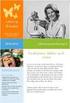 1 Kunnskap for en bedre verden TDT4110 Informasjonsteknologi grunnkurs: Tema: Betingelser og logiske uttrykk Utgave 3: Kap. 3 Terje Rydland - IDI/NTNU 2 if (be): else (not_to_be): 3 Læringsmål og pensum
1 Kunnskap for en bedre verden TDT4110 Informasjonsteknologi grunnkurs: Tema: Betingelser og logiske uttrykk Utgave 3: Kap. 3 Terje Rydland - IDI/NTNU 2 if (be): else (not_to_be): 3 Læringsmål og pensum
2 Om statiske variable/konstanter og statiske metoder.
 Litt om datastrukturer i Java Av Stein Gjessing, Institutt for informatikk, Universitetet i Oslo 1 Innledning Dette notatet beskriver noe av det som foregår i primærlageret når et Javaprogram utføres.
Litt om datastrukturer i Java Av Stein Gjessing, Institutt for informatikk, Universitetet i Oslo 1 Innledning Dette notatet beskriver noe av det som foregår i primærlageret når et Javaprogram utføres.
Ping pong. Introdusjon: Steg 1: Sprettende ball. Sjekkliste. Skrevet av: Torbjørn Vik Lunde
 Ping pong Skrevet av: Torbjørn Vik Lunde Kurs: Processing Tema: Tekstbasert, Animasjon Fag: Matematikk, Programmering, Kunst og håndverk Klassetrinn: 8.-10. klasse, Videregående skole Introdusjon: Her
Ping pong Skrevet av: Torbjørn Vik Lunde Kurs: Processing Tema: Tekstbasert, Animasjon Fag: Matematikk, Programmering, Kunst og håndverk Klassetrinn: 8.-10. klasse, Videregående skole Introdusjon: Her
1. Rullende navn, s 3 2. Smilefjes, s 5 3. Skritteller, s 7 4. Orakel, s 9 5. Stein, saks og papir, s Kompass, s 14
 Kom i gang med 2 I dette heftet skal vi gjøre oss kjent med micro:bit og lære å programmere med blokk-kode. Heftet inneholder seks ulike prosjektoppgaver med differensiert innhold og tema. 1. Rullende
Kom i gang med 2 I dette heftet skal vi gjøre oss kjent med micro:bit og lære å programmere med blokk-kode. Heftet inneholder seks ulike prosjektoppgaver med differensiert innhold og tema. 1. Rullende
Hei verden. Introduksjon. Steg 1: Sette opp Xcode. Skrevet av: Andreas Amundsen
 Hei verden Skrevet av: Andreas Amundsen Kurs: Swift Introduksjon Swift er et programmeringsspråk laget av Apple og er etterfølgeren til Objective-C. Med Swift kan du lage apper for ios og OSX. For å gjennomføre
Hei verden Skrevet av: Andreas Amundsen Kurs: Swift Introduksjon Swift er et programmeringsspråk laget av Apple og er etterfølgeren til Objective-C. Med Swift kan du lage apper for ios og OSX. For å gjennomføre
Oblig 4 Undervisningshefte i grunnleggende JavaScript programmering
 Oblig 4 Undervisningshefte i grunnleggende JavaScript programmering Innhold: Variabler Boolske verdier Kontrollstrukturer Datastrukturer Løkker Funksjoner Events DOM behandling av Christine Skjønhaug Færø
Oblig 4 Undervisningshefte i grunnleggende JavaScript programmering Innhold: Variabler Boolske verdier Kontrollstrukturer Datastrukturer Løkker Funksjoner Events DOM behandling av Christine Skjønhaug Færø
På tide med et nytt spill! I dag skal vi lage tre på rad, hvor spillerne etter tur merker ruter med X eller O inntil en av spillerne får tre på rad.
 Tre på rad Erfaren Python Introduksjon På tide med et nytt spill! I dag skal vi lage tre på rad, hvor spillerne etter tur merker ruter med X eller O inntil en av spillerne får tre på rad. Steg 1: Tegne
Tre på rad Erfaren Python Introduksjon På tide med et nytt spill! I dag skal vi lage tre på rad, hvor spillerne etter tur merker ruter med X eller O inntil en av spillerne får tre på rad. Steg 1: Tegne
Steg 1: Katten og fotballbanen
 Straffespark Skrevet av: Erik Kalstad og Geir Arne Hjelle Kurs: Scratch Tema: Blokkbasert, Spill Fag: Matematikk, Programmering Klassetrinn: 1.-4. klasse, 5.-7. klasse, 8.-10. klasse Introduksjon Vi skal
Straffespark Skrevet av: Erik Kalstad og Geir Arne Hjelle Kurs: Scratch Tema: Blokkbasert, Spill Fag: Matematikk, Programmering Klassetrinn: 1.-4. klasse, 5.-7. klasse, 8.-10. klasse Introduksjon Vi skal
King Kong Erfaren Scratch PDF
 King Kong Erfaren Scratch PDF Introduksjon I dette spillet inspirert av historien om King Kong, skal vi se hvor lett det er å bruke grafikk som ikke allerede ligger i Scratchbiblioteket. I spillet styrer
King Kong Erfaren Scratch PDF Introduksjon I dette spillet inspirert av historien om King Kong, skal vi se hvor lett det er å bruke grafikk som ikke allerede ligger i Scratchbiblioteket. I spillet styrer
PXT: Snake. Introduksjon. Skrevet av: Håvard Nygård Jakobsen
 PXT: Snake Skrevet av: Håvard Nygård Jakobsen Kurs: Microbit Tema: Elektronikk, Blokkbasert, Spill Fag: Programmering Klassetrinn: 1.-4. klasse, 5.-7. klasse, 8.-10. klasse Introduksjon En eller annen
PXT: Snake Skrevet av: Håvard Nygård Jakobsen Kurs: Microbit Tema: Elektronikk, Blokkbasert, Spill Fag: Programmering Klassetrinn: 1.-4. klasse, 5.-7. klasse, 8.-10. klasse Introduksjon En eller annen
Husk at du skal ha to vinduer åpne. Det ene er 'Python Shell' og det andre er for å skrive kode i.
 Skilpaddeskolen Steg 1: Flere firkanter Nybegynner Python Åpne IDLE-editoren, og åpne en ny fil ved å trykke File > New File, og la oss begynne. Husk at du skal ha to vinduer åpne. Det ene er 'Python Shell'
Skilpaddeskolen Steg 1: Flere firkanter Nybegynner Python Åpne IDLE-editoren, og åpne en ny fil ved å trykke File > New File, og la oss begynne. Husk at du skal ha to vinduer åpne. Det ene er 'Python Shell'
7-Segment Display Nybegynner Arduino Lærerveiledning
 7-Segment Display Nybegynner Arduino Lærerveiledning Introduksjon La oss se på å få ett display til å telle. Steg 1: Finn frem utstyr Til denne oppgaven trenger du 1 Arduino Uno 1 breadboard 2 motstander
7-Segment Display Nybegynner Arduino Lærerveiledning Introduksjon La oss se på å få ett display til å telle. Steg 1: Finn frem utstyr Til denne oppgaven trenger du 1 Arduino Uno 1 breadboard 2 motstander
Steg 1: Lag et flyvende spøkelse
 Spøkelsesjakten Skrevet av: Oversatt fra Code Club UK (//codeclub.org.uk) Oversatt av: Gudbrand Tandberg Kurs: Scratch Tema: Blokkbasert, Spill, Animasjon Fag: Matematikk, Programmering, Musikk Klassetrinn:
Spøkelsesjakten Skrevet av: Oversatt fra Code Club UK (//codeclub.org.uk) Oversatt av: Gudbrand Tandberg Kurs: Scratch Tema: Blokkbasert, Spill, Animasjon Fag: Matematikk, Programmering, Musikk Klassetrinn:
Bygge en pyramide. Steg 1: Lage en ny mod. Sjekkliste. Introduksjon
 Bygge en pyramide Introduksjon Learn To Mod Introduksjon La oss gjøre som Egypterne og bygge en pyramide! Denne oppgaven har ikke så detaljerte instruksjoner som "Bygge en kube", den passer fint som oppgave
Bygge en pyramide Introduksjon Learn To Mod Introduksjon La oss gjøre som Egypterne og bygge en pyramide! Denne oppgaven har ikke så detaljerte instruksjoner som "Bygge en kube", den passer fint som oppgave
Hvor gammel er du? Hvor gammel er du? Del 1: Skrive ut til skjerm. Gjøre selv. Skrevet av: Sindre O. Rasmussen, Kodeklubben Trondheim
 Hvor gammel er du? Skrevet av: Sindre O. Rasmussen, Kodeklubben Trondheim Kurs: Python Tema: Tekstbasert Fag: Programmering Klassetrinn: 5.-7. klasse, 8.-10. klasse Hvor gammel er du? I dette oppgavesettet
Hvor gammel er du? Skrevet av: Sindre O. Rasmussen, Kodeklubben Trondheim Kurs: Python Tema: Tekstbasert Fag: Programmering Klassetrinn: 5.-7. klasse, 8.-10. klasse Hvor gammel er du? I dette oppgavesettet
Kom i gang med micro:bit
 Kom i gang med micro:bit Kenneth Fossland, Brundalen skole 2019 Bilde: flickr.com makecode.microbit.org https://docs.google.com/document/d/1rjglb2tczwjhzcrklfyxhhn6vguuj-1jdt9ivuvbpu0/edit#heading=h.7s5hifmcog5y
Kom i gang med micro:bit Kenneth Fossland, Brundalen skole 2019 Bilde: flickr.com makecode.microbit.org https://docs.google.com/document/d/1rjglb2tczwjhzcrklfyxhhn6vguuj-1jdt9ivuvbpu0/edit#heading=h.7s5hifmcog5y
Utførelse av programmer, metoder og synlighet av variabler i JSP
 Utførelse av programmer, metoder og synlighet av variabler i JSP Av Alf Inge Wang 1. Utførelse av programmer Et dataprogram består oftest av en rekke programlinjer som gir instruksjoner til datamaskinen
Utførelse av programmer, metoder og synlighet av variabler i JSP Av Alf Inge Wang 1. Utførelse av programmer Et dataprogram består oftest av en rekke programlinjer som gir instruksjoner til datamaskinen
Norsk informatikkolympiade runde
 Norsk informatikkolympiade 2016 2017 1. runde Sponset av Uke 46, 2016 Tid: 90 minutter Tillatte hjelpemidler: Kun skrivesaker. Det er ikke tillatt med kalkulator eller trykte eller håndskrevne hjelpemidler.
Norsk informatikkolympiade 2016 2017 1. runde Sponset av Uke 46, 2016 Tid: 90 minutter Tillatte hjelpemidler: Kun skrivesaker. Det er ikke tillatt med kalkulator eller trykte eller håndskrevne hjelpemidler.
Oppsummering fra sist
 1 av 34 Kunnskap for en bedre verden TDT4110 Informasjonsteknologi grunnkurs: Tema: Løkker/Sløyfer Utgave 3: Kap. 4 Terje Rydland - IDI/NTNU 2 av 34 Oppsummering fra sist Betingelser i Python: ,
1 av 34 Kunnskap for en bedre verden TDT4110 Informasjonsteknologi grunnkurs: Tema: Løkker/Sløyfer Utgave 3: Kap. 4 Terje Rydland - IDI/NTNU 2 av 34 Oppsummering fra sist Betingelser i Python: ,
Spøkelsesjakten. Steg 1: Lag et flyvende spøkelse. Sjekkliste. Introduksjon
 Spøkelsesjakten Introduksjon Dette prosjektet er inspirert av tivolispillet Whack-a-mole, hvor man slår muldvarper ned igjen i hullene sine. I vårt spill er det spøkelsene som blir borte vi klikker på
Spøkelsesjakten Introduksjon Dette prosjektet er inspirert av tivolispillet Whack-a-mole, hvor man slår muldvarper ned igjen i hullene sine. I vårt spill er det spøkelsene som blir borte vi klikker på
Felix og Herbert Introduksjon Scratch PDF
 Felix og Herbert Introduksjon Scratch PDF Introduksjon Vi skal lage et spill hvor katten Felix skal fange musa Herbert. Du styrer Herbert med musepekeren og skal prøve å unngå å bli tatt av Felix. Jo lenger
Felix og Herbert Introduksjon Scratch PDF Introduksjon Vi skal lage et spill hvor katten Felix skal fange musa Herbert. Du styrer Herbert med musepekeren og skal prøve å unngå å bli tatt av Felix. Jo lenger
Klask-en-Muldvarp. Steg 1: Gjøre klart spillbrettet. Sjekkliste. Introduksjon
 Klask-en-Muldvarp Introduksjon App Inventor Introduksjon I denne oppgaven skal vi lage et veldig enkelt spill med litt animasjon. Det som skal skje er at en muldvarp hopper rundt på spillbrettet mens du
Klask-en-Muldvarp Introduksjon App Inventor Introduksjon I denne oppgaven skal vi lage et veldig enkelt spill med litt animasjon. Det som skal skje er at en muldvarp hopper rundt på spillbrettet mens du
